企业路由和网吧路由的区别
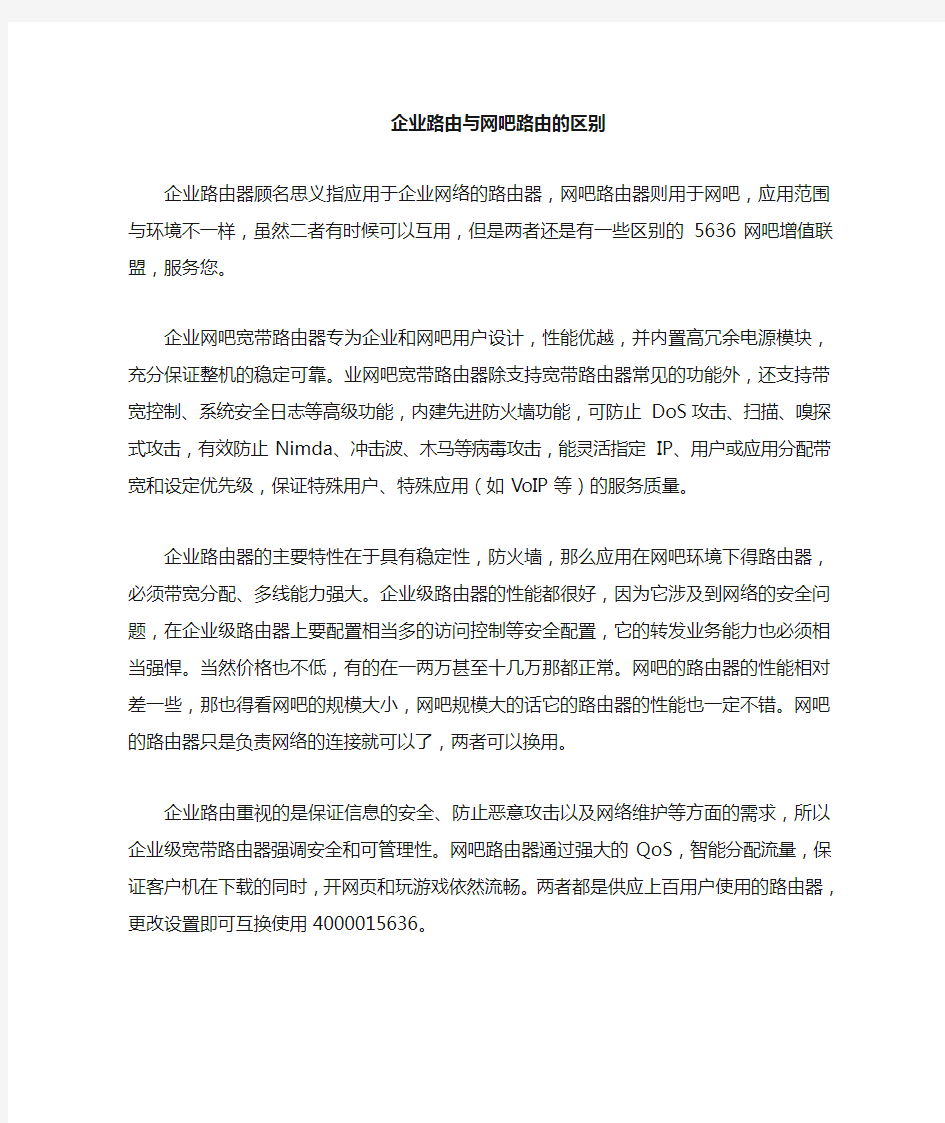
企业路由与网吧路由的区别
企业路由器顾名思义指应用于企业网络的路由器,网吧路由器则用于网吧,应用范围与环境不一样,虽然二者有时候可以互用,但是两者还是有一些区别的5636网吧增值联盟,服务您。
企业网吧宽带路由器专为企业和网吧用户设计,性能优越,并内置高冗余电源模块,充分保证整机的稳定可靠。业网吧宽带路由器除支持宽带路由器常见的功能外,还支持带宽控制、系统安全日志等高级功能,内建先进防火墙功能,可防止DoS攻击、扫描、嗅探式攻击,有效防止Nimda、冲击波、木马等病毒攻击,能灵活指定IP、用户或应用分配带宽和设定优先级,保证特殊用户、特殊应用(如V oIP等)的服务质量。
企业路由器的主要特性在于具有稳定性,防火墙,那么应用在网吧环境下得路由器,必须带宽分配、多线能力强大。企业级路由器的性能都很好,因为它涉及到网络的安全问题,在企业级路由器上要配置相当多的访问控制等安全配置,它的转发业务能力也必须相当强悍。当然价格也不低,有的在一两万甚至十几万那都正常。网吧的路由器的性能相对差一些,那也得看网吧的规模大小,网吧规模大的话它的路由器的性能也一定不错。网吧的路由器只是负责网络的连接就可以了,两者可以换用。
企业路由重视的是保证信息的安全、防止恶意攻击以及网络维护等方面的需求,所以企业级宽带路由器强调安全和可管理性。网吧路由器通过强大的QoS,智能分配流量,保证客户机在下载的同时,开网页和玩游戏依然流畅。两者都是供应上百用户使用的路由器,更改设置即可互换使用4000015636。
WINBOX_ROS软路由器设置
网吧专用ros软路由教程(非常详细) 一:安装 1、光盘版的(转自雨纷飞大哥作品) 将iso文件刻录成可引导光盘。机器的硬盘设置为IDE0,即第一个IDE通道的主盘。 bios设置光盘引导系统,放入光盘启动机器得到如下 选择2:Install RouteOS 2.8.18后稍等,得到如下画面: 用方向键和空格选择你需要的模组功能后,按"A"全选,摁“i“键确定安装。会再次询问你继续?yes or no?,摁“Y“. 然后又问:do you want to keep lod configuraton?你需要保留旧的结构么?摁“N 然后开始自动的格式化磁盘、安装核心、安装模组。最后提示: Press ENTER to Reboot,按回车重新启动机器。
重新启动后出现图1的那个引导画面(如果没有出现而直接进了登陆界面说明用硬盘引导了): 选择3: Crack RouteOS Floppy Disk,开始破解。 破解过程都是中文的。如果你的硬盘在IDE0:0的话破解是不会有问题的。否则
可能出现系统文件被破坏、启动时0123456...循环出现等问题。 问你是否重启呢。把光盘拿出来后按下Y确定重启动 重新启动后开始登陆。初始用户名admin,初始密码为空。 咦?怎么还有提示注册的信息和Soft ID? 原来是还需要一个命令激活注册补丁才可以哦: 输入命令:/system license import file-name=key 或者缩写为/sy lic i f key 然后提示你是否重新启动。按Y重新启动 重新启动并用admin:““登陆后发现,提示注册的信息已经完全消失了,现在是正式版了
网络-网吧典型组网方案指导(ICG)
【摘要】 ICG系列路由器是H3C为网吧量身定制的双WAN口高性能千兆路由器,它采用专业的64位双核网络处理器,同时提供丰富的网吧专有特性。它是H3C公司宽带路由器中的中高端产品,是网吧用户的理想选择。本文的重点是描述如何利用ICG路由器搭建稳定的网吧环境。 本文从最常用的解决方案的角度,描述了网吧需求以及组建一个稳定的网吧所需的一些必要配置,最后通过FAQ对网吧应用中容易碰到的一些问题作了总结。 【关键词说明】 需求、稳定的、网吧、解决方案、配置、比较 【正文】 1 网吧基本需求 本章列出了网吧最基本的需求,并在每节中对需求作了较详细的描述,在最后提出了对该需求的解决方案。通过本文,您可以了解构建一个稳定的网吧应用环境所需要的一些必要配置。其中多WAN模式的配置主要是针对双WAN接入的网吧。 1.1 网吧需求1:防ARP攻击 可以说,网吧掉线大部分是由于ARP攻击引起的,用某网管的话说,要让网吧稳定很简单,只要让PC和路由器上都用静态ARP。虽然说是ARP攻击,但实际上大部分ARP攻击并不是恶意的,网上对于ARP攻击的产生是这样描述的:现在网吧很多网络游戏都有外挂,但很多外挂中都有病毒,这些病毒通过发送免费ARP报文,让局域网中所有的IP都指向本地PC,以此来获得局域网中所有的数据包,然后分析数据包,将网游的账号提取出现发送给木马作者。 ARP攻击原理很简单: 1、PC上指向网关的ARP表项被修改,导致PC到Internet的数据不能被转发到PC网关; 2、PC网关的ARP表项被修改,PC网关不能将报文发送相应PC,导致该PC掉线; ARP攻击判断方法:网吧内出现部分掉线,首先要判断的是不是受到的ARP攻击。步骤如下: 1、从掉线PC上Ping设备网关,如是ARP攻击引起的,则不通;
巧妙解决路由器网络分层问题
网络技巧:巧妙解决路由器网络分层问题 本文主要给大家详细的介绍了对于路由器网络分层出现问题,如何进行诊断和故障的排除,相信大家看过此文会对你有所帮助。 网络诊断是管好、用好网络,使网络发挥最大作用的重要技术工作。本文简述分层诊断技术,结合讨论路由器各种接口的诊断,综述互联网络连通性故障的排除。 网络故障诊断,从故障现象出发,以网络诊断工具为手段获取诊断信息,确定网络故障点,查找问题的根源,排除故障,恢复网络正常运行。网络故障通常有以下几种可能:物理层中物理设备相互连接失败或者硬件及线路本身的问题;数据链路层的网络设备的接口配置问题;网络层网络协议配置或操作错误;传输层的设备性能或通信拥塞问题;上三层或网络应用程序错误。诊断网络故障的过程应该沿着OSI七层模型从物理层开始向上进行。首先检查物理层,然后检查数据链路层,以此类推,设法确定通信失败的故障点,直到系统通信正常为止。 网络诊断可以使用多种工具:路由器诊断命令,网络管理工具和包括局域网或广域网分析仪在内的其它故障诊断工具。查看路由表,是开始查找网络故障的好办法。ICMP的ping、trace命令和Cisco的show命令、debug命令是获取故障诊断有用信息的网络工具。如何监视网络在正常条件下的运行细节和出现故障的情况,监视哪些内容呢?利用show interface命令可以非常容易地获得待检查的每个接口的信息。show buffer命令提供定期显示缓冲区大小、用途及使用状况。show proc命令和 show proc mem命令可用于跟踪处理器和内存的使用情况。可以定期收集这些数据,在故障出现时用于诊断参考。 网络故障诊断步骤 第一步,首先确定故障的具体现象,分析造成这种故障现象的原因的类型。例如,主机不响应客户请求服务。可能的故障原因是主机配置问题、接口卡故障或路由器配置命令丢失等。 第二步,收集需要的用于帮助隔离可能故障原因的信息。从网络管理系统、协议分析跟踪、路由器诊断命令的输出报告或软件说明书中收集有用的信息。 第三步,根据收集到的情况考虑可能的故障原因,排除某些故障原因。例如,根据某些资料可以排除硬件故障,把注意力放在软件原因上。 第四步,根据最后的可能故障原因,建立一个诊断计划。开始仅用一个最可能的故障原因进行诊断活动,这样可以容易恢复到故障的原始状态。如果一次同时考虑多个故障原因,试图返回故障原始状态就困难多了。 第五步,执行诊断计划,认真做好每一步测试和观察,每改变一个参数都要确认其结果。分析结果确定问题是否解决,如果没有解决,继续下去,直到故障现象消失。 网络故障诊断分层诊断技术
ROS软路由详细设置 图文
软路由设置
ROS 软路由设置
提示:此软件为顶级软路由软件!赶快用吧!记的要《全盘 ghost!不是分区 ghost 恢复 哦!是全盘恢复! 》 不要怀疑软路由的性能,也不用担心所谓的耗电多少。所谓的软路由耗电大,只不过是 商家搞的噱头而已。软路由完全不需要显示器、键盘鼠标。甚至,可以在 BIOS 里设置系统 启动完即关闭硬盘。 至于主板, 带集成显卡的即可。 这样的配置下来, 软路由功率仅仅 20-30 瓦左右。 软路由具有极高的性能和广泛的应用。可轻易实现双线策略、arp 绑定、限速、封杀 BT 以及网吧借线、vpn 等。尤其对有连锁网吧经营者,利用 IPIP 协议,不仅可实现借线目的, 还可象本地操作一样远程管理其他网吧。这些,一般硬路由根本无法与之比拟。 我以前对硬路由一直情有独钟,换上软路由后,对它的强大功能赞叹不已。现在利用它的内 置 VPN 技术轻易做出电信网通加速软件-南北网桥(https://www.360docs.net/doc/544875290.html,) ,又给两家网吧试做了 IPIP 借线,在这种比较大的压力下,软路由依然运行良好。 我软路由配置:730 主板,128M 内存,早期的 AMD800 毒龙 CPU,集成显卡和一个 8139 网卡,外加两块 3C905 网卡 抓图状态:vpn 在线拨号,IPIP 二家网吧,总用户数量在 500 多。 ROS 软路由基本设置非常简单,如果只做路由转发,以下几步数分钟即可高定: 硬件准备: A. B. C. 首先下载软路由的 ghost 硬盘版,本站已经在压缩包总提供! 释放后,ghost 至一个小硬盘(20G 以下) ,注意,是整盘 GHOST 而不是分区。 将该硬盘挂在要做路由电脑上,注意必须接在第一个 IDE 并且是主硬盘接口。插上一 张网卡,这是接内网的 LAN。开机。 软件设置: 1. 2. 3. 开机,出现登陆提示。用户:admin 密码:空 输入 setup 再按两次 A 在 ether1 后面输入你的内网 IP,如:192.168.0.254/24 (这里/24 是 24 位掩码与 255.255.255.0 一样) 4. 输入完 ip 后, 按两次 x 退出, 现在可以可以 ping 通 192.168.0.254 了, 也可用 winbox
第 1 页 共 27 页
用TL-R478+路由器设置双线上网图文实例
第一步,准备两台TP-LINK480单WAN口路由器,分别接入网通线路和电信线路,再把路由器接入主交换机。在设置路由器时,设置外网IP时正常设置即可。详细步骤: 1 找一台与路由器连接的客户机,客户IP设置为192.168.1.11、子网掩码为255.255.255.0,网关和DNS为192.168.1.1。 2 打开IE浏览器,再地址处键入“192.168.1.1”,输入路由器管理账号、密码,进入路由器设置界面。 3 先点击左边的“网络参数”,再点击“LAN口设置”,在右边的“IP地址设置”中设为“192.168.1.1”,点“保存”。 4先点击左边的“网络参数”,再点击“WAN口设置”,在右边的“WAN口连接类型”设为“静态IP”,“IP地址、子网掩码、网关,DNS服务器、备用DNS服务器”,分别设为“221.135.239.10、255.255.255.128、222.135.239.1、218.56.57.58、202.102.152.3”,点“保存”。(根据互联网接入商提供的参数填写即可) 5 同理,设置另外一台路由器,不同的是,在“LAN口设置”中设为“192.168.1.2” 路由器设置完毕。 第二步,设置内部服务器。 1 设置计费机,“IP地址”设为“192.168.1.20”、“子网掩码”为“255.255.255.0”、“网关”为“192.168.1.1”,“DNS服务器”为“192.168.1.1”、“备用DNS服务器”为空, 铁通电信 | | 猫猫 | | 路由路由 | | ———— 交换机 ||||| 电脑电脑电脑
TPlink 478+ —— 两个24口交换机要互连应该在同一网段。默认是:192.168.1.100~200。然后开启一个24交换机将整组的MAC与IP:192.168.1.100~123绑定,在“流量均衡控制”添加IP地址调度规则“来自LAN口-192.168.1.100-192.168.1.123 ALL端口协议”数据包“只能”从WAN口“1”转发 剩下的那个24交换机的MAC和IP可以不绑定,只要在“流量均衡控制”添加IP地址调度规则“来自LAN口-192.168.1.124-192.168.1.200 ALL端口协议”数据包“只能”从WAN口“2”转发注意是:只能!不是优先! 这样两个24交换机内的机子就只从指定的W AN口上网等于是两个路由带两个交换机 TL-R478+内网默认IP地址是192.168.1.1,用户名及密码均为admin,使用IE登录成功后会弹出快捷配置窗口,这也是TP-LINK产品的惯例,小编称其为是“开门两板斧”: 一、介绍之… 二、宽带接入类型,相信使用ADSL的用户占绝大多数。
网吧专用Ros软路由+Winbox教程(图)
网吧专用Ros软路由+Winbox教程(图) 一:安装 1、光盘版的(转自雨纷飞大哥作品) 将iso文件刻录成可引导光盘。机器的硬盘设置为IDE0,即第一个IDE通道的主盘。bios设置光盘引导系统,放入光盘启动机器得到如下 选择 2:Install RouteOS 2.8.18后稍等,得到如下画面: 用方向键和空格选择你需要的模组功能后,按"A"全选,摁“i“键确定安装。会再次询问你继续?yes or no?,摁“Y“. 然后又问:do you want to keep lod configuraton?你需要保留旧的结构么?摁“N
然后开始自动的格式化磁盘、安装核心、安装模组。最后提示: Press ENTER to Reboot,按回车重新启动机器。 重新启动后出现图1的那个引导画面(如果没有出现而直接进了登陆界面说明用硬盘引导了):
选择3: Crack RouteOS Floppy Disk,开始破解。 破解过程都是中文的。如果你的硬盘在IDE0:0的话破解是不会有问题的。否则可能出现系统文件被破坏、启动时0123456...循环出现等问题。 问你是否重启呢。把光盘拿出来后按下Y确定重启动
重新启动后开始登陆。初始用户名admin,初始密码为空。 咦?怎么还有提示注册的信息和Soft ID? 原来是还需要一个命令激活注册补丁才可以哦: 输入命令:/system license import file-name=key 或者缩写为/sy lic i f key 然后提示你是否重新启动。按Y重新启动 重新启动并用admin:““登陆后发现,提示注册的信息已经完全消失了,现在是正式版了
用虚拟机vmware安装网吧路由ROS详尽教程(完美)
本文只献给初学Router OS又想测试自已的ROS是否可以正常使用的朋友, 由于教程是在网吧做的,一些前提条件一定要注意,否则失败很高的~~ 工具准备: 虚拟机:深度VMware6.0完美精简汉化版 ROS:ROS2.9.27无功能限制破解版iso 前提条件: 1:知道本网吧的网关,和一个没人用的内网IP地址。 2:有两台客服机:一台装虚拟机做ROS路由器,另一台测试ROS的正确性。3:网吧里的机子一定不能ARP绑定!发现很多测试不成功的就是因为这个了。 一,ROS2.9.27安装 首先你要在机器上装好虚拟机并添加一块网卡,安装的是双网卡的ROS 嘛, 没有双网卡还怎么测试呀! 虚拟机添加网卡的设置如下: 在安装好的虚拟机下新建立一个操作系统---->编辑虚拟机设置---->硬件---->选取以太网----> 添加---->以太网适配器---->下一步---->完成---->确定。 好了,这样虚拟机就有两个网卡了! 下面设置虚拟机光驱启动ROS2.9.27.ISO光盘镜像文件:虚拟机中双击CD-ROM----> 使用ISO镜像---->找到ROS的安装镜像---->点确定。 好了,现在点击虚拟机中的启动该虚拟机,开始安装ROS2.9.27了。 我们可以看到这个画
图1 这里是问你选择要安装的组件 , 我们按 A 全选 ( 也可以通过方向键和空格键选 择要安装的组件 ) 这里先不作组件的介绍 , 我就全选A 图2
按I 键开始安装 会有一个提示 Do you want to keep old configuration? [y/n]: 意思问你是否保持磁盘原有的格式 , 这里我们选 N, 不保留 图3 接下来还有个提示 , Continue? 意思是是否格式化硬盘 , 我们选 Y 图4 正在格式化硬盘, 正在复制文件 图5 正在安装。。。。
××网吧网络安全解决方案
**大型网吧网络安全解决方案 摘要:随着国内Internet的普及和信息产业的深化。近几年宽带网络的发展尤为迅速。做为宽带接入重要的客户群体-网吧,每天聚集着数量众多的网迷和潜在的资源。目前网吧的建设日益规模化,高标准化,上百台电脑的网吧随处可见,网吧行业开始向产业化过渡。在未来的日子,网吧多样化经营的收入将成为影响网吧生存的要素,经营者也只有提供更多增值服务才能获得更大效益。因此本文为大型网吧(大型网吧网络)构架网络安全体系,主要运用防火墙技术、病毒防护等技术,来实现大型网吧的网络安全。 关键词:网络,安全,防火墙,防病毒
绪论 伴随着网络技术的突飞发展,网络的安全问题越来越显出其重要性。网络安全问题与网络紧密相关,网络安全隐患存在于网络各个区域。在网吧这样一个特殊的网络环境下,它有着其他网络不同的安全问题。网络的开放性是产生安全问题的主要因素。而如何构建一个完善的网吧网络安全体系是个综合性的系统工程,需要多发面的考虑设计。随着计算机技术的发展,在计算机上处理业务已由基于单机的数学运算、文件处理,基于简单连结的内部网络的内部业务处理、办公自动化等发展到基于大型网吧复杂的内部网、大型网吧外部网、全球互联网的大型网吧级计算机处理系统和世界范围内的信息共享和业务处理。在信息处理能力提高的同时,系统的连结能力也在不断的提高。但在连结信息能力、流通能力提高的同时,基于网络连接的安全问题也日益突出。网吧作为一种特殊的内部网,同样也面临着网络安全这样一个问题。同时它与大型网吧网,校园网相比又有着它的独特性。 为了防范这些网络安全事故的发生,客户必须采取足够的安全防范措施,甚至可以说要在利益均衡情况下不惜一切代价。网络安全策略的实施是一项系统工程,它涉及许多方面。因此既要充分考虑到那些平时经常提及的外部网络威胁,又要对来自内部网络和网络管理本身所带来的安全隐患有足够的重视,不能孤立地看待任何一个安全隐患和安全措施。因为这些安全隐患爆发的途径可以是多方面的,而许多安全措施都是相辅相成的。
ROS软路由详细设置(图文)
软路由图文设置
ROS 软路由设置
提示:此软件为顶级软路由软件!赶快用吧!记的要《全盘 ghost!不是分区 ghost 恢复 哦!是全盘恢复! 》 不要怀疑软路由的性能, 也不用担心所谓的耗电多少。 软路由具有极高的性能和广泛的 应用。可轻易实现双线策略、arp 绑定、限速、封杀 BT 以及网吧借线、vpn 等。尤其对有 连锁网吧经营者,利用 IPIP 协议,不仅可实现借线目的,还可象本地操作一样远程管理其 他网吧。这些,一般硬路由根本无法与之比拟。 我以前对硬路由一直情有独钟,换上软路由后,对它的强大功能赞叹不已。现在利用它的内 置 VPN 技术轻易做出电信网通加速软件-南北网桥(https://www.360docs.net/doc/544875290.html,) ,又给两家网吧试做了 IPIP 借线,在这种比较大的压力下,软路由依然运行良好。 ROS 软路由基本设置非常简单,如果只做路由转发,以下几步数分钟即可高定: 硬件准备: A. B. C. 首先下载软路由的 ghost 硬盘版,本站已经在压缩包总提供! 释放后,ghost 至一个小硬盘(20G 以下) ,注意,是整盘 GHOST 而不是分区。 将该硬盘挂在要做路由电脑上,注意必须接在第一个 IDE 并且是主硬盘接口。插上一 张网卡,这是接内网的 LAN。开机。 软件设置: 1. 2. 3. 开机,出现登陆提示。用户:admin 密码:空 输入 setup 再按两次 A 在 ether1 后面输入你的内网 IP,如:192.168.0.254/24 (这里/24 是 24 位掩码与 255.255.255.0 一样) 4. 输入完 ip 后, 按两次 x 退出, 现在可以可以 ping 通 192.168.0.254 了, 也可用 winbox 在图形界面下访问路由了。 5. 关机,插上另一张网卡,这个是接外网的,即 WAN,现在可以去掉软路由电脑的 显示器和键盘了。 6. 7. 开机,运行 winbox 以 admin 身份登陆 添加外网网卡。在 ip---address 里按+,address 输入你的外网 ip 和掩码位,比如 218.56.37.11/29。network 和 BROADCAST 不填,INTERFACE 里选择 ethr2 8. 增加外网网关。ip-routes 按+,Destination 用默认的 0.0.0.0/0 ,Gateway 输入外网网
第 1 页 共 27 页
网吧电脑维护方案
网吧电脑维护方案 尊敬的网吧业主您好: 您是不是为了找不到好的技术员和网管、系统的不稳定、游戏的更新、病毒木马等破坏程序的入侵和生意的萧条而烦恼呢? 现在由我们工作室精心打造的网吧专用系统,我们可以保证解决您所有的烦恼 网吧包月制技术维护: 1、每月一次的全面维护(包括机器检查维修、网络游戏升级、杀毒软件病毒库升级等) 2、网络游戏升级及时更新或者通知更新; 3、机器临时维修极短时间内响应 4、主机紧急抢修(收费服务器,网关服务器等) 服务内容: 1.根据网吧的实际情况制作网吧系统.(98或WIN2000或XP).安装游戏和软件....及时更新游戏和外挂或通知更新... 2.对网吧机器定期做整体检查.如硬件的.电源风扇,CPU风扇.显卡风扇.机器查毒.硬盘整理. 3.定期为网吧的工作人员进行技术培训。以解决常见问题!~ 4.机器出现故障.及时给与检查....发现硬件故障的.会通知业主.是哪个部件损坏...方便业主维修!~ 采用我们的服务,我们将为您提供如下保证: 1.我们的服务人员态度和蔼友善,耐心解答您的有关技术问题; 2.硬件/软件问题,凡是与供应商有关的,我们将与之协调,解决出现的问题; 3.提供7x24小时不间断的服务; 4.提供上千G电影、连续剧免费下载(每天更新); 5.公布客户投诉电话(0),您有任何认为不满意的问题都可以向我们投诉。 希望您能随时监督我们的服务,并能给我们提出友好的建议,也希望我们能够为您提供更好的服务。 ------------------------------------------------------------------------------- 工作室介绍: 我们是一家专门为网吧提供服务的团队,我们的业务范围主要是为网吧进行客户机和服务器的系统维护。公司提供客户机和服务器系统维护包括:母板制作,游戏更新,电影更新,杀毒,文件,收费,游戏,电影服务器的安装及维护,网关服务器制作维护及路由器的调试及安装和其它与网吧技术维护有关的服务。工作室同时也提供网吧技术员无法解决的故障类似的外包服务。 成功案例:天宇网吧、超前网吧、太空遨游网吧、新奇乐网吧、飞天网吧、一帆风顺网吧、笑傲浆糊网吧…… 联系地址: 联系方式: 网吧电脑维护协议
D-LINK网吧网络配置方案(优选.)
最新文件---------------- 仅供参考--------------------已改成-----------word文本 --------------------- 方便更改 D-Link网吧网络建设解决方案 ——创建节能型绿色网吧 国际著名网络设备和解决方案提供商D-Link基于强大的技术实力和突出的方案整合能力,潜心网吧行业多年,厚积而薄发。为网吧经营者提供了集经济和高效于一身的理想解决方案。从网吧网络建设第一步的综合布线,第二步的网络组建方案,第三步网络后期维护(存储,监控,KVM等),各个方面都为网吧提供完整的解决方案,并且各个环节都经过严格的测试和考验,保证了网络的稳定性。
从以往经验看,网吧常见的问题可总结为: 网络不稳定,频繁掉线; 网络速度慢; 网络安全性差; 网络可管理性差 针对这些问题,D-Link凭借深厚的研发实力,对产品进行从品质到功能的全方位优化,很好地解决了相关问题:
D-Link网吧网络建设解决方案的宗旨,就是能够让网吧业主省心(一条龙服务)、放心(网络品质优秀稳定)、开心(网络绿色节能节省开支)。 网吧网络建设第一步——综合布线 网吧是提供上网服务的场所,网络质量的好坏直接决定了网吧的生存能力。网吧的综合布线是重要的基础投资,以前很多网友投诉网吧上网速度慢、游戏画面卡、局域网游戏慢等问题,有很大一部分原因是选择布线的材料质量不过关,施工安装工艺不合格导致的问题。例如水晶头的质量和压接工艺,会直接影响接通和传输速率,网线弯折超过90度就有线损等,占了很大的因素。所以网吧综合布线最关键的就是品牌、品质、安装质量。 一、网络布线设计 网吧的网络拓朴结构是最简单的星型结构,但简单不等于随意,所以也需要按照综合布线标准进行设计和规划,总的原则是网络布线必须根据网吧的空间布局及网络结构来设计,既做到合理,又满足经营场所对美观的需要。通常来讲,在布线设计中我们要首先定位机柜在房间中的位置(有机房的则以机房位置为准),原则上机柜应在房间的正中央,这样可以节约网线的使用量,另外还可以将网络的传输距离减小到最短,从而提高网络传输质量。如果不能为正中,那么以尽量中央的位置为最佳。下面两幅图中蓝色为网线,同样的房间形状中图1的设计为最合理,而图2中的既不美观也使网络性能下降。在实际网吧布线设计中需要考虑的因素还有正门位置、进出是否方便、收银机位置、卫生间的位置、网管服务范围,如果面积较大还要考虑承重支柱的位置等。
网吧网络系统规划设计
网吧网络系统规划设计 第一章需求分析阶段 一需求分析报告 规划设计一个拥有200个机位的网吧,要求分三个网段,分别为VIP区,普通区,特价区,每个网段的电脑配置各有不同,VIP区要求22英寸的液晶显示器,普通区为19英寸的液晶显示器,特价区为17英寸纯平的显示器;另外,网络速度也各不相同,VIP区要求是千兆网速到桌面,普通区和特价区只要求百兆网速到桌面就可以了。在设计过程中保证以下设计原则: 1、先进性 网吧网络系统应尽可能采用现有主流技术,如网络交换技术、数据压缩与控制技术、WEB技术和数据存贮技术等,以提高网络信息系统的安全性和稳定性,满足大量信息获取、传输和应用的需要。 2、可扩充性 为满足网吧不断增长的信息需求,延长网吧的生命周期,网吧网络系统在设计中应在主干交换设备、信息终端以及网络总带宽等部位留有相应数量的冗余,即相应的备用设备与手段。同时,网络应用软件系统应采用模块化结构,以便于系统今后升级和扩容的要求。 3、可靠性 系统设计选用的硬件和软件产品应满足设计指标,产品性能稳定可靠,具有很强的系统集成和适配能力,以增强系统的完整性和稳定性。如为保障网吧信息资源数据的安全,数据库服务器的外部存贮系统应采用双机容错技术、数据资料周期备份技术以及系统稳压电源、系统自动复原等应急安全措施,以减少系统管理人员的工作量和复杂程度,保障系统安全、可靠、稳定地运行。 4、经济性 在满足系统需求和质量要求的前提下,尽量采用性能价格比高的网络建设方案,使用性能价格比高且售后服务好的网络产品,合理使用投资人有限资金,以降低网吧建设综合成本。 5、实用性 系统能够最大限度地结合其应用性的特点,满足不同人群的实际需求。网吧软件系统应适合各类上网人群的使用需求,其操作界面友好且操作过程简单,易于使用者使用。如果在使用中出现问题,能够得到多种形式的在线帮助。网吧的硬件系统结构合理,相关操作简单,适合非网络专业人员进行简单而有效的网络维护 二技术分析报告 对于VIP区电脑及配置的选择:
网吧路由器参考配置手册
注意:流控策略和路由策略不要配置过多,否则会消耗过多设备的性能导致性能不足,出现卡顿掉包的现象。 目录 环境一: (2) 网吧W AN1电信专线对等十兆带宽,WAN2百兆ADSL线路上传4M下载100M (2) 环境二: (5) 网吧电信单线对等百兆带宽,带宽充足的情况 (5) 环境三: (8) 网吧电信单线对等十兆带宽,带机61台。 (8) 环境四: (10) 网通60M对等,电信30M对等(W AN1网通对等60M,W AN2电信对等30M)。 (10) 环境五: (12) 电信100M对等,网通20M对等,电信为主线(W AN1电信100M对等,W AN2网通20M对等)。 (12) 环境六: (14) 网吧网通2条20MADSL拨号上行2M,下行20M。 (14) 环境七: (17) 网吧电信网通双光纤,对等20M,电信ADSL拨号40M(W AN1电信拨号40M,W AN2电信对等20M,WAN3网通对等20M) (17) 环境八: (20) 网吧电信网通双线,电信对等10M,网通2条对等50M(W AN1网通对等50M,W AN2网通对等50M,WAN3电信对等10M) (20)
环境一: 网吧WAN1电信专线对等十兆带宽,WAN2百兆ADSL线路上传4M下载100M 分析: 单小光钎,大ADSL线路涉及到优先级、ADSL的上传设置、光钎的上传下载设置,策略路由器是否参与负载均衡及设置走向 实际配置: 1、填写广域网的进出口带宽 2、做游戏和网页的优先级,如图: 小建议:这里做游戏的优先级,可以把P2P等下载的优先级设置为抑制应用,做P2P下载的时候,建议把P2P里面包含的QQ下载和QQ旋风例外出来,放到普通应用中,否则可能会导致部分腾讯游戏卡,或者跳ping 3、适当对P2P、网络电视、网络音乐应用做速度限制,带宽不够,根据实际情况压制小一些。在智能流控——带宽限制里面新建如下策略,限制每ip的p2p等应用的下载为500KB/S上传为40KB/S;光钎线路限制下载400,上传400。
路由器选择及其几个要点
路由器选择及其几个要点 怎样才能选择自己适合的网吧路由器,下面给你一些在网吧路由器推荐以及选择的建议。包括WAN口、技术指标、安全性能、品牌等方面的介绍。 目前,可供选择的路由器产品种类非常多,有企业级路由器、SOHO路由器、家用路由器,还有网吧专用路由器。同样是网吧专用路由器,也有不同的类型,如专门的游戏型网吧专用路由器,有双WAN口网吧专用路由器,还有增强型的网吧专用路由器。而且,产品的性能、品牌、价格都有所不同。这给网吧业主的选购增加了难度。 1.网吧应该选择何种路由器 现在采用代理服务器方式的网吧越来越少了。如今,随着网络游戏、视频点播等应用的普及,路由器已经普遍应用在网吧中。下面是网吧路由器推荐的一些建议。 选购建议:消费者在购买路由器之前,必须充分考虑网吧的实际规模,比如拥有30~50台电脑的网吧可以选择普通SOHO级路由器,投入成本低。不过,这种情况下,产品的数据处理能力有限,在高数据量的情况下容易出现掉线等情况;拥有50~100台电脑的网吧可以选择网吧专用路由器,这样可以实现稳定的高速接入,满足网络游戏、视频点播等应用的需求。 2.一个WAN口好还是多个WAN口好 目前,市场上出现了不少多WAN口(广域网接口)的路由器产品,那么多WAN口路由器是否一定比单WAN口路由器好呢?多WAN口路由器到底有哪些优势呢 选购建议:相对于单WAN口路由器而言,多WAN口路由器(图1)可以成倍增加出口带宽、备份线路以及享受更多的服务。以某个双WAN口路由器为例,在出口带宽方面,如果拥有两条10Mbps宽带线路,理论情况下可以达到20Mbps的带宽;线路备份的作用就是在一条Internet接入线路出现故障的情况下,可以将数据流量重新分配到没有故障的端口上,保证整个网络不会中断,这对于经常长时间不间断运行的网吧来说是非常必要的;享受更多的服务是指不同的ISP提供不同的视频点播、游戏等服务,比如一个网吧既申请电信宽带,又申请铁通宽带,这样就可以享受它们的不同的服务。 3.技术指标要实用 衡量一款路由器质量的技术指标有很多,比如硬件指标、包转发率,以及支持的Internet 接入方式、DHCP服务器、虚拟服务器等常见的软件指标。 选购建议:作为只有50~100台电脑的中小型网吧路由器推荐:在选购路由器的时候需要注意产品的软硬件技术指标。在硬件指标方面,主要关注的是路由器的CPU类型(图2),CPU主要负责交换路由信息、路由表查找以及转发数据包。不同产品的CPU类型是不同的,比如TP-LINK TL-R490E采用Intel IXP 266处理器,而CISCO 2610XM采用Motorola
网吧简介范文大全
竭诚为您提供优质文档/双击可除 网吧简介范文大全 篇一:最具全面性为你介绍所有关于网吧的一切服务与内容 最具全面性为你介绍所有关于网吧的一切服务与内容:黑白两道必须也得有人 网吧证件: 中国早在20XX年已对国内计划实行强制性禁办网吧,证件现在已不能办理,虽然20XX年始末中国政府因为种种社会原因与国民经济地方性发展趋势影响而对一些中小城镇 实行开封办理网吧证,可是那也只是对于一些很小的部份边区的群体和镇乡而论,网吧证其实就是一本文化管理证,现在虽然大部份地区不允许签发网吧证,但你可以通过购买或网络或其它不做的网吧证件来开业,一般价位都以每个地方的形式所不同,大城市的证件不在话下,而中小城市的价位都在1.5-5万左右。如果准备开网吧了而又找不到证件应怎么办呢?当然是要搞好关系,这个就不用我提醒各位同仁了.【办网吧者须凭工商部门《企业名称预先核准通知书》和Isp
(网络服务商)接入意向说明,向市公安机关和文化部门提出申请,分别获得互联网上网服务营业场所安全审核批文件和《网络文化准营证》后,再向省通讯管理局申请核发《经营许可证》,最后向县级以上(含县级)工商部门申请核发《营业执照》。】 地理位置: 是开网吧最大的因素之一,换句话说可以是生存和发展的关键所在,每个地方的地理位置和人气度都不一样,大家都知道人多的地方是好事近学校的更是赚得没话说,但国家有规定开网吧不准近学校200-400米,这要按地方的形式所讲,有些只需100而已,当然一句话还是关系。 电脑配置: 网吧的第二生存工具便是机器的配置,建议4内存,xxg 硬盘.视频90元左右已相当可以,水晶(:网吧简介范文大全)头和网线,显示器建议21寸液晶,交换器按网吧的大小购置,建议如技术准许可自做Ros软路由,如不想做可选购附带防火墙的硬路由器,但它用久了之后会时不时断线而连接也并不快,软件路器不但快而且很平稳有效保障网吧上网的快速性和平稳性。主板最好不用集成的.键盘鼠标耳机20XX 年我选金河田狙击套装,每个时期的主流配置都不一样建议请教这方面经验到位的专家,不过特别提议主板和cpu请务因便宜或可先向电脑公司予支付一半而选购,诸知天下没有
网吧局域网组建+交换机和路由器的配置全过程
《网络系统集成课程设计》任务书
网吧局域网组建 一. 设计思路 1.组网方案: 网吧局域网一般都采用对等网模式,使用星型网络拓扑结构,通过交换机连接每电脑,然后再连接到一台进行网络管理、认证和计费的主机上,最后通过路由器接入Internet 。网管使用的电脑需要安装相应的网络管理软件来控制客户机上网的时间,并对每台上网的电脑进行管理和计费。 2.VRRP 技术: 出于对网络安全性方面的考虑,使用VRRP 技术实现三层网关备份,防止其中一台三层交换机出现故障引起的网络瘫痪,且可以通过另一台三层交换机正常通信。 3.VPN 技术: 出于对连锁网吧通信管理的考虑,使用VPN (隧道技术)使属于同一个局域网的两个或多个不同区域的网吧可以互相通信。 4.Radius 认证; 为了方便网吧的管理,采用计费认证式管理,使每台客户机必须通过认证方可访问外网, 同时方便用户随时查看上网时间及费用。 5.DNS 、FTP 、DHCP 服务器: 使用DNS 服务器把冗长的IP 地址解析为方便用户使用的域名;使用DHCP 服务器使各主机IP 地址自动分配;使用FTP 服务器使常用的软件可进行FTP 下载。 二. 网管&DNS&FTP I n t e r n e t RTC 10.0.0.6 10.0.0.7 50.0.0.6 50.0.0.7 50.0.0.8 80.0.0.1
三.网络协议的功能与配置过程 1.Rip协议的功能与配置过程: 路由信息协议(RIP)是一种在网关与主机之间交换路由选择信息的标准。RIP 是一种内部网关协议。RIP 主要设计来利用同类技术与大小适度的网络一起工作。因此通过速度变化不大的接线连接,RIP 比较适用于简单的校园网和区域网,但并不适用于复杂网络的情况。 Rip的配置如: [STA]rip [STA-rip-1]network 10.0.0.0 [STA-rip-1]network 50.0.0.0 [STA-rip-1]network 70.0.0.0 [STA-rip-1]network 60.0.3.0 2.VRRP协议的功能与配置过程: 虚拟路由器冗余协议(VRRP:Virtual Router Redundancy Protocol),它可以把一个虚拟路由器的责任动态分配到局域网上的 VRRP 路由器中的一台。控制虚拟路由器 IP 地址的 VRRP 路由器称master,它负责转发数据包到这些虚拟 IP 地址。一旦主路由器不可用,这种选择过程就提供了动态的故障转移机制,这就允许虚拟路由器的 IP 地址可以作为终端主机的默认第一跳路由器,确保网络不会间断。 STA的配置: [STA]vlan 2 [STA-vlan2]port e1/0/1 [STA-vlan2]vlan 3 [STA-vlan3]port e1/0/6 [STA-vlan3]vlan 4 [STA-vlan4]port e1/0/5 [STA-vlan4]vlan 5 [STA-vlan5]port e1/0/5 [STA-vlan5]q [STA]interface vlan 2 [STA-vlan-interface2]ip add 10.0.0.2 255.0.0.0 [STA-vlan-interface2]q [STA]interface vlan 3 [STA-vlan-interface3]ip add 50.0.0.2 255.0.0.0 [STA]interface vlan 4 [STA-vlan-interface4]ip add 70.0.0.2 255.0.0.0 [STA]interface vlan 5 [STA-vlan-interface5]ip add 60.0.3.9 255.0.0.0 [STA]rip [STA-rip-1]network 10.0.0.0 [STA-rip-1]network 50.0.0.0 [STA-rip-1]network 70.0.0.0 [STA-rip-1]network 60.0.3.0 [STA] vrrp vrid 1 virtual-ip 10.0.0.1 [STA] vrrp vrid 2 virtual-ip 50.0.0.1 [STA] vrrp vrid 1 priority 150 STB的配置: [STB]vlan 2
小型网吧设计方案
小型网吧设计方案 一、网络拓扑设计 (1)设计思想 本实训项目报告为小型网吧规划设计,该小型网吧的电脑数目初始规划为100台,所以硬件需要一台路由器,一台中央交换机,一台48个端口的交换机,两台24个端口的交换机,三台服务器,一台网管机,100台pc机。该小型网吧分为VIP区、影视区、游戏区和普通区四个区,每个区分别对应一个交换机,并且每个区也对应一个子网,最后组成一个局域网。 (2)拓扑设计图
(3)拓扑图分析 该拓扑图明确的表明了从中心交换机分出的网线把该小型网吧分为了四个区,并且还有服务器进行软件、游戏的更新和文件的管理,有网管进行计时、收费和管理。服务器 二、IP规划 (1)IP需求 IP地址标识着网络中一个系统的位置。我们知道每个IP地址都是由两部分组成的:网络号和主机号。其中网络号标识一个物理的网络,同一个网络上所有主机需要同一个网络号,该号在互联网中是唯
一的;而主机号确定网络中的一个工作端、服务器、路由器其它TCP/IP 主机。对于同一个网络号来说,主机号是唯一的。每个TCP/IP主机由一个逻辑IP地址确定。 (2)网段划分原则 IP是由四段数字组成,在此,我们先来了解一下3类常用的IP A类IP段0.0.0.0 到127.255.255.255 B类IP段128.0.0.0 到191.255.255.255 C类IP段192.0.0.0 到223.255.255.255 XP默认分配的子网掩码每段只有255或0 A类的默认子网掩码255.0.0.0一个子网最多可以容纳1677万多台电脑 B类的默认子网掩码255.255.0.0一个子网最多可以容纳6万台电脑 C类的默认子网掩码255.255.255.0一个子网最多可以容纳254台电脑 但在实际中并不是只有这几个子网掩码,子网掩码的范围可以从255.0.0.0到255.255.255.255我们可以用其中任何一个号来划分不同需要的网络,有了子网掩码后不仅极大扩大了可用的ip地址要看几个不同的ip在不在同一个网段,不能简单看开始的极短是不是相同,必须与子网掩码一起考虑要想在同一网段,必需做到网络标识相同,那网络标识怎么算呢?各类IP的网络标识算法都是不
网吧专用ros软路由教程(非常详细)
一:安装 1、光盘版的(转自雨纷飞大哥作品) 将iso文件刻录成可引导光盘。机器的硬盘设置为IDE0,即第一个IDE通道的主盘。 bios设置光盘引导系统,放入光盘启动机器得到如下 选择 2:Install RouteOS 2.8.18后稍等,得到如下画面: 用方向键和空格选择你需要的模组功能后,按"A"全选,摁“i“键确定安装。会再次询问你继续?yes or no?,摁“Y“. 然后又问:do you want to keep lod configuraton?你需要保留旧的结构么?摁“N 然后开始自动的格式化磁盘、安装核心、安装模组。最后提示: Press ENTER to Reboot,按回车重新启动机器。
重新启动后出现图1的那个引导画面(如果没有出现而直接进了登陆界面说明用硬盘引导了):
选择3: Crack RouteOS Floppy Disk,开始破解。 破解过程都是中文的。如果你的硬盘在IDE0:0的话破解是不会有问题的。否则可能出现系统文件被破坏、启动时0123456...循环出现等问题。 问你是否重启呢。把光盘拿出来后按下Y确定重启动 重新启动后开始登陆。初始用户名admin,初始密码为空。 咦?怎么还有提示注册的信息和Soft ID? 原来是还需要一个命令激活注册补丁才可以哦: 输入命令:/system license import file-name=key 或者缩写为/sy lic i f key 然后提示你是否重新启动。按Y重新启动 重新启动并用admin:““登陆后发现,提示注册的信息已经完全消失了,现在是正式版了
光纤入户网吧接无线路由器设置
主路由器接无线路由器设置 一、主路由器接无线路由器(LAN口至WAN口) (1)更改无线路由器--LAN口设置--IP地址(启始一般默认为192.168.1.1)为182.168.1.1,子网掩码255.255.255.0,设置无线参数,关闭DHCP,并重启路由器。 (2)将电脑或手机的连接属性中IP地址修改为182.168.1.2(2-99)子网掩码为255.255.255.0,默认网关为:182.168.1.1。(如打开DHCP,则可不设置,但不稳定) (3)连接无线路由器(在地址栏中输入182.168.1.1) 更改无线路由器—WAN口设置—静态IP—IP地址为192.168.1.151(主路由器允许的范围并且没人用),子网掩码255.255.255.0,默认网关为192.168.1.1 将无线路由器的WAN端与主路由器的LAN口相连。如主路由器具有DHCP功能,可设为动态IP,但不稳定。 (4)设置完成后,可看到LAN口IP地址为182.168.1.1;WAN口IP地址为192.168.1.151,子网掩码255.255.255.0,网关192.168.1.1,DNS服务器192.168.1.1,192.168.1.1 (5)重启无线路由器。 (3)连接两个路由器上网。 二、主路由器接无线路由器(LAN口至LAN口) (1)设置无线参数,然后更改无线路由器—DHCP设置—关闭DHCP (2)更改无线路由器—LAN设置—IP地址为192.168.1.151,子网掩码255.255.255.0,并重启无线路由器。 (3)连接两个路由器上网。如要进入无线路由器,则在地址栏输入192.168.1.151,入要进入主路由器则输入192.168.1.1 。 三、主路由器—交换机—无线路由器(接入WAN口) (1)更改无线路由器—WAN口设置—静态IP为192.168.1.151,子网掩码255.255.255.0,网关为192.168.1.1 。 (2)更改无线路由器—LAN口设置—IP地址为182.168.1.1,子网掩码255.255.255.0 (3)设置电脑或手机的IP为192.168.1.151,子网掩码为255.255.255.0,网关为192.168.1.1 。 (4)上网。 四、主路由器—交换机—无线路由器(接入LAN口) (1)更改电脑无线属性,IP地址为192.168.1.151,子网掩码255.255.255.0,默认网关192.168.1.1,使用下面的DNS服务器地址,首选DNS服务器地址192.168.1.1备用DNS服务器地址不填。 (2)上网。
